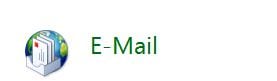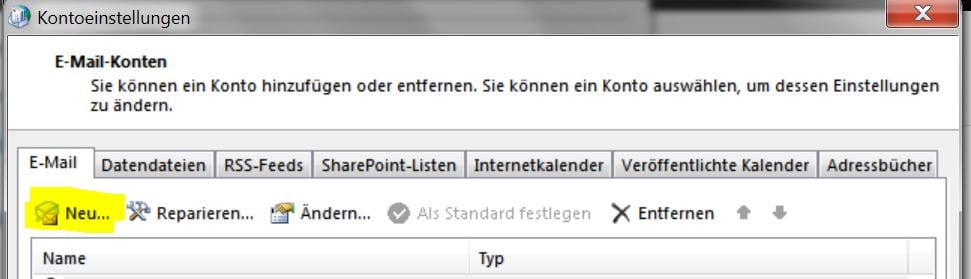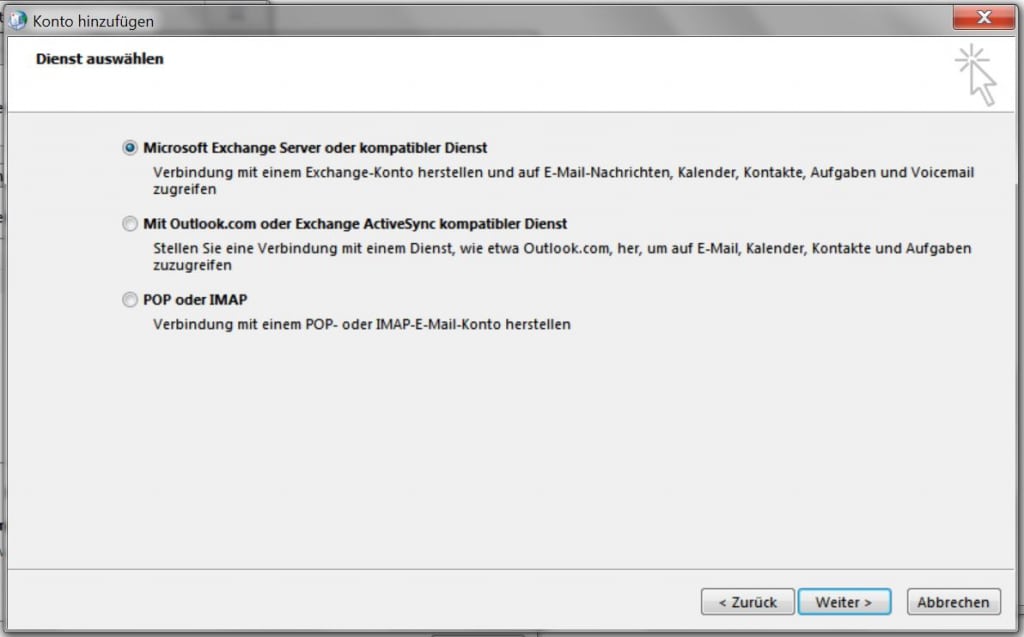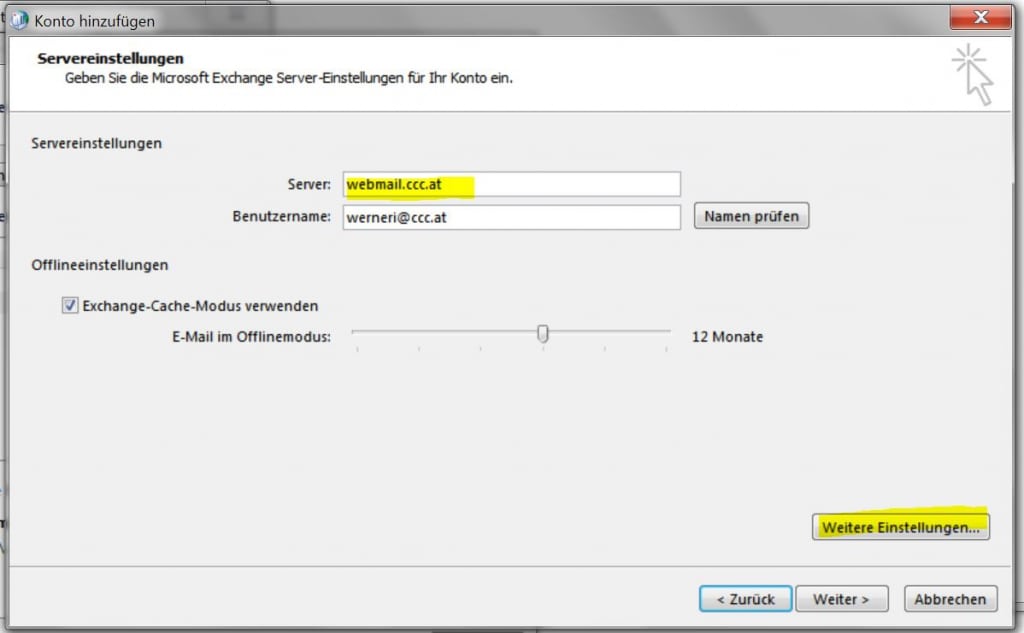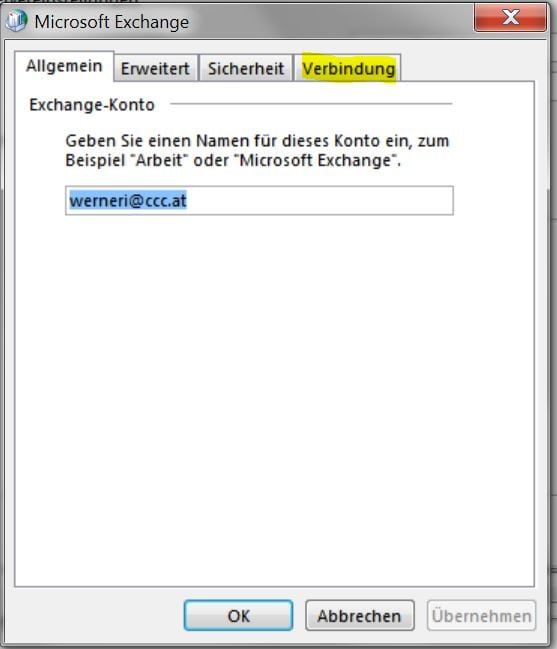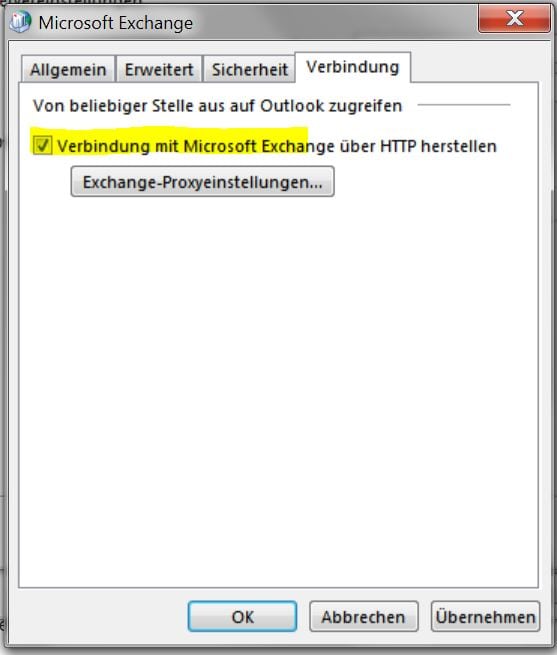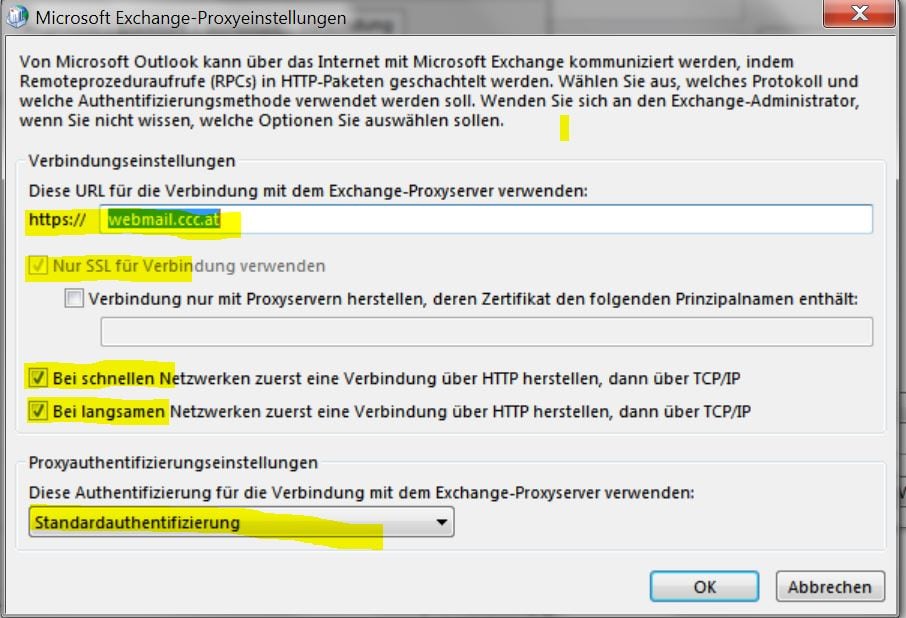Exchange – Outlook Konto hinzufügen
Um mit Microsoft Outlook 2010 oder früher auf ein Exchange Konto zuzugreifen geht man wie folgt vor:
In der Systemsteuerung wählt man „E-Mail“:
Danach erscheint folgender Dialog:
Mittels „Neu…“ kann man dem Mail Profil ein neues E-Mail Konto hinzufügen.
Wir wählen hier aus, dass wir ein Exchange Konto dazufügen wollen. In diesem Fall wird das MAPI Protokoll (Microsoft Messaging API) verwendet. MAPI wurde erfunden um in einem lokalen Netzwerk auf einen Mail Server zuzugreifen. Da wir aber über das Internet auf den Mail Server zugreifen wollen – müssen wir noch einige zusätzliche Konfigurationen vornehmen. Wir klicken „Weiter >“
Als Mailserver geben wir „webmail.ccc.at“ an. Der Benutzername ist die E-Mail Adresse – oder der Benutzername der im WebSitePanel bei der Hosted Organisation als Benutzername angegeben ist:
Wir klicken auf „Weitere Einstellungen …“
Wir wechseln auf Verbindung. Hier wird konfiguriert, dass Outlook über http auf den Exchange Server zugreifen muss:
Wir wählen also „Verbindung über http herstellen“ und klicken „Exchange Proxy Einstellungen“:
Wir geben hier an, dass der Exhange Server über https://webmail.ccc.at erreichbar ist. Es sollen nur SSL (verschlüsselte Verbindungen zugelassen werden). Der Zugriff soll sowohl bei einer schnellen als auch bei einer langsamen Verbindung über SSL erfolgen – und als Authentifizierung soll die „Standardauthentifizierung“ gewählt werden. Dann drücken wir „OK“.
Wir verlassen auch die erweiterten Einstellungen mittels „Übernehmen“ und landen wieder auf dieser Maske:
Wenn wir „Namen überprüfen“ drücken, werden wir aufgefordert „Benutzerkennung und Passwort“ unserer Mailbox einzugeben. Und wenn alles geklappt hat ändert sich der Servernamen auf „exfe04.cc.at“. Dann können wir „Weiter >“ klicken und die Einrichtung von Exchange in Outlook damit abschließen.